Fra og med Excel 2016 for Office 365 abonnenter er indstillingerne dataimport og -analyse blevet flyttet til deres egen datasektion i dialogboksen Excel-indstillinger. Du kan nå disse indstillinger ved at vælge Filer > Indstillinger > Data. I tidligere versioner af Excel kan du finde fanen Data ved at vælge File > Indstillinger > Avanceret.

Bemærk!: Denne funktion er kun tilgængelig, hvis du har et Office 365-abonnement. Hvis du er Microsoft 365 abonnent, skal du kontrollere, at du har den nyeste version af Office.
Dataindstillinger
-
Foretag ændringer i standardlayoutet for pivottabeller.
Du kan vælge mellem flere standardlayoutindstillinger for nye pivottabeller. Du kan f.eks. vælge altid at oprette en ny pivottabel i tabelform kontra kompakt eller slå Tilpas kolonnebredder automatisk ved opdatering fra.
-
Deaktiver fortryd for store opdateringshandlinger i pivottabeller for at reducere opdateringstiden.
Hvis du vælger at deaktivere Fortryd, kan du vælge antallet af rækker som en grænse for, hvornår du vil deaktivere den. Standarden er 300.000 rækker.
-
Foretrækker Excel-datamodellen, når du opretter pivottabeller, forespørgselstabeller og dataforbindelser.
Datamodellen integrerer data fra flere tabeller og opbygger effektivt en relationel datakilde i en Excel-projektmappe.
-
Deaktiver Fortryd for store datamodelhandlinger.
Hvis du vælger at deaktivere Fortryd, kan du vælge antallet af megabyte i filstørrelse som en grænseværdi for, hvornår du vil deaktivere den. Standardværdien er 8 Mb.
-
Aktivér tilføjelsesprogrammer til dataanalyse: Power Pivot, Power View og 3D-kort.
Aktivér tilføjelsesprogrammer til dataanalyse her i stedet for via fanen Tilføjelsesprogrammer.
-
Deaktiver automatisk gruppering af dato/klokkeslæt-kolonner i pivottabeller.
Som standard grupperes dato- og klokkeslætskolonner med + tegn ud for dem. Denne indstilling deaktiverer denne standardindstilling.
Vis ældre guider til dataimport
Power Query (tidligere Get & Transform), der er tilgængelig via fanen Data på båndet, er bedre med hensyn til dataforbindelser og transformationsfunktioner sammenlignet med de ældre guider til dataimport. Der kan dog stadig være tidspunkter, hvor du vil bruge en af disse guider til at importere dine data. Eksempelvis, hvis du vil gemme logonoplysninger til datakilden som en del af din projektmappe.
Sikkerhed Det anbefales ikke at gemme legitimationsoplysninger, og det kan medføre problemer med sikkerhed og beskyttelse af personlige oplysninger eller kompromitterede data.
Sådan aktiveres de ældre guider til dataimport
-
Vælg Indstillinger for > filer > Data.
-
Vælg en eller flere guider for at aktivere adgang fra Excel-båndet.
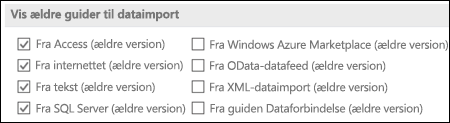
-
Luk projektmappen, og åbn den derefter igen for at få vist aktiveringen af guiderne
-
Vælg Data > Hent data > ældre guider, og vælg derefter den ønskede guide.
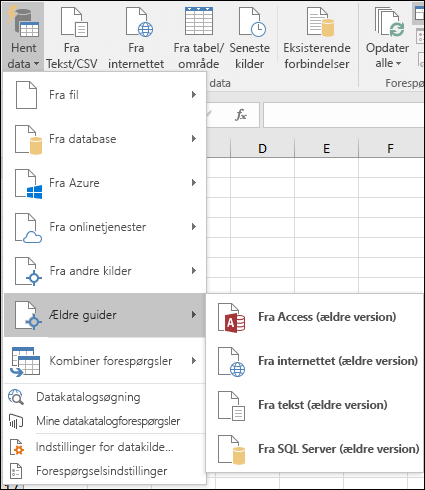
Du kan deaktivere guiderne ved at gentage trin 1 til 3, men fjerne markeringen i de afkrydsningsfelter, der er beskrevet i trin 2.










